Jak odinstalować moduł Magisk i zip Magisk z zrootowanego urządzenia
Przewodnik Rozwiązywania Problemów / / August 05, 2021
Być może często natrafiłeś na pętlę rozruchową na swoim smartfonie z powodu określonego modułu Magisk. Jest to dość powszechny problem, ponieważ czasami określony moduł Magisk nie jest kompatybilny i powoduje tę pętlę rozruchową na urządzeniu z Androidem. Jednak w tym przewodniku pokażemy, jak całkowicie odinstalować moduł Magisk i zip Magisk z urządzenia zrootowanego.
Co więcej, usunięcie określonego modułu Magisk lub całego zipa Magisk z urządzenia może przywrócić urządzenie do normalnego stanu pracy, a także pozbyć się bootloopa na urządzeniu. Poza tym w tym poście udostępnimy Ci dwie metody, które pomogą Ci pozbyć się różnych problemów związanych z określonym modułem Magisk. A więc bez zbędnych ceregieli przejdźmy bezpośrednio do samego artykułu;

Spis treści
- 1 Jak odinstalować moduł Magisk i zip Magisk z zrootowanego urządzenia
-
2 Co to jest Magisk?
- 2.1 Metoda 1: Odinstaluj moduł Magisk za pośrednictwem TWRP
- 2.2 Metoda 2: Odinstaluj moduł Magisk za pomocą Magisk Manager w trybie odzyskiwania
- 3 Wniosek
Jak odinstalować moduł Magisk i zip Magisk z zrootowanego urządzenia
Ale zanim przejdziemy do artykułu i nauczymy się metod odinstalowywania modułu Magisk lub zip Magisk dla zrootowanego urządzenia, najpierw zrozumiemy, czym jest Magisk;
Co to jest Magisk?
Magisk jest znany jako „bezsystemowa” metoda rootowania. Zasadniczo jest to sposób na modyfikację systemu bez faktycznego modyfikowania go. Modyfikacje są bezpiecznie przechowywane na partycji rozruchowej zamiast modyfikowania rzeczywistych plików systemowych. To najważniejsza cecha tego narzędzia. Ponieważ oryginalne pliki systemowe pozostają niezmienione, modyfikacje mogą pozostać niewykryte przez Google SafetyNet.
Googley SafetyNet jest powodem, dla którego wiele osób używa tego narzędzia zamiast innych metod. SafetyNet wykrywa zmiany w systemie i blokuje prawidłowe działanie niektórych aplikacji. Google Pay, Netflix i Pokemon GO to kilka przykładów. SafetyNet to ważny środek bezpieczeństwa, ale może być zbyt agresywny. Magisk pozwala użytkownikom na posiadanie roota i innych modyfikacji, jednocześnie korzystając z tych popularnych aplikacji. Metody takie jak SuperSU modyfikują pliki systemowe, co powoduje, że SafetyNet blokuje aplikacje.
– XDAdevelopers
Metoda 1: Odinstaluj moduł Magisk za pośrednictwem TWRP
Uwaga
UWAGA: Magisk Module Uninstaller Zip należy sflashować za każdym razem, gdy chce się zastosować poniższą procedurę.
- Po pierwsze, musisz pobrać plik Magisk Module Uninstaller Flashable zip z pliku tutaj.
- Teraz przenieś plik zip z możliwością flashowania do pamięci wewnętrznej telefonu lub na kartę SD za pomocą protokołu MTP (prawie każde odzyskiwanie TWRP obsługuje tę metodę)
- Teraz dotknij zainstalować przycisk na TWRP i przejdź do lokalizacji, w której zapisałeś plik zip Uninstaller Flashable modułu Magisk i wybierz go.
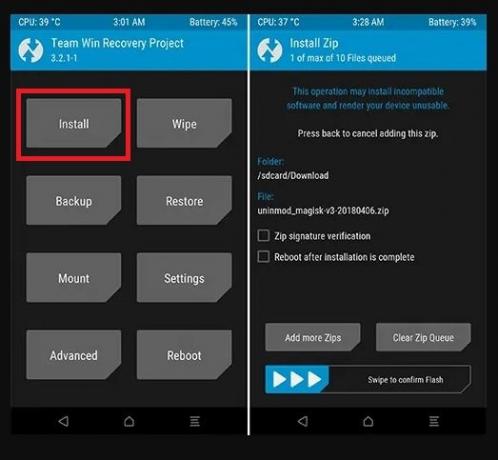
- Po zakończeniu instalacji wróć do Strona główna TWRP.
- Na stronie głównej ta na Opcja zaawansowana i wybierz Opcja terminala.

- Teraz musisz wpisać
uninmodw Skrzynka zaciskowa i dotknij Wchodzić przycisk.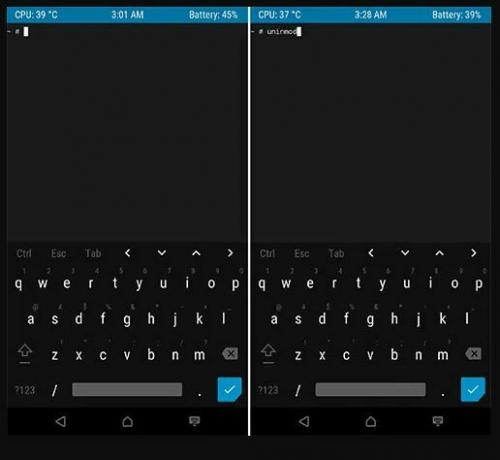
- Montaż pliku zajmie prawie 3 minuty /data/adb/magisk.img do /dev/tmp/magisk_img.
- Ponownie musisz poczekać około 3 minut, aż załadują się moduły, które są aktualnie zainstalowane na twoim urządzeniu.
- Po zakończeniu instalacji zostanie wyświetlona lista modułów Magisk, a następnie musisz wybierz numer tego konkretnego modułu Magisk, który powoduje problem i chcesz odinstalować to.
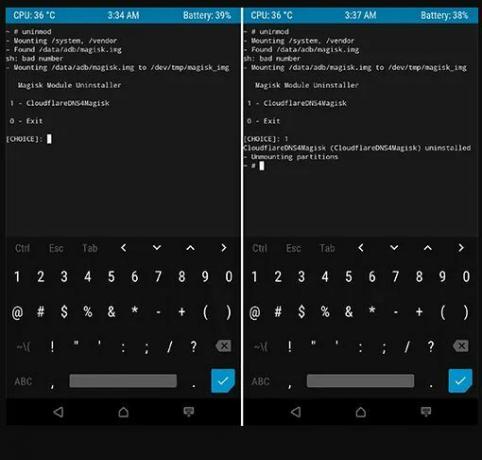
- Teraz, po wybraniu modułu, ostatecznie Magic Module zostanie całkowicie odinstalowany. Musisz jednak ponownie poczekać około 4 minut na odmontowanie partycji.
Metoda 2: Odinstaluj moduł Magisk za pomocą Magisk Manager w trybie odzyskiwania
Musisz pobrać Magisk Manager, który zapewnia więcej opcji i funkcji w porównaniu do powyższej metody. Ponadto Magisk Manager ma interaktywny interfejs użytkownika i jest bardzo płynny i szybki. Pobierz najnowszą wersję Magisk Managera z przycisku poniżej;
Najnowsza wersja Magisk ManagerPo pobraniu Magisk Manager z powyższego linku, skorzystaj z tej metody.
- Zainstaluj Magisk Manager na swoim urządzeniu.
- Teraz otwórz TWRP i dotknij zainstalować i wybierz moduł.

- Przeciągnij, aby potwierdzić instalację modułu.
- Teraz przejdź do domu TWRP i dotknij opcji zaawansowanej, a następnie dotknij opcji terminala, aby uzyskać dostęp do modułów menedżera Magisk.
- Wpisz polecenie wymienione na końcu, a pojawi się lista opcji (pamiętaj, że wpiszesz to polecenie tylko po raz pierwszy):
mm - Po raz drugi musisz wpisać to polecenie:
/data/media/mm- e) Włącz / wyłącz moduły
- l) Lista zainstalowanych modułów
- m) Zrób magisk.img srvive f. resetuje się
- r) Zmień rozmiar magisk.img
- s) Zmień ustawienia Magisk (za pomocą edytora tekstu)
- t) Przełącz auto_mount
- u) Odinstaluj moduły
- x) Zakończ
- Z powyższej listy możesz iść dalej i wybrać dowolne z ustawień, które chcesz wybrać, na przykład, jeśli używasz “mi" następnie możesz włączyć lub wyłączyć moduł.

- Ale chcemy odinstalować moduł, więc musisz wybrać „U” Komenda. Spowoduje to wyświetlenie listy modułów, które zainstalowałeś na swoim urządzeniu i możesz odinstalować ten moduł Magisk.

- Teraz jedyne, co pozostało, to wpisać Nazwa modułu i naciśnij Przycisk Enter (2 razy).
- Otóż to! Spowoduje to całkowite odinstalowanie modułu Magisk z urządzenia.
- W końcu poprosi Cię o zrobienie czegokolwiek, jeśli tak, to wpisz Y lub Nic do zrobienia N.
Wniosek
Więc masz to z mojej strony w tym poście. Mam nadzieję, że podobał Ci się ten post, a także udało Ci się pomyślnie odinstalować problematyczny moduł Magisk z urządzenia za pomocą jednej z dwóch powyższych metod wymienionych powyżej. Daj nam znać w komentarzach poniżej, jeśli napotkasz jakiekolwiek problemy podczas wykonywania któregokolwiek z powyższych kroków.
Certyfikowany przez firmę Six Sigma i Google Digital Marketer, który pracował jako analityk w Top MNC. Entuzjasta technologii i motoryzacji, który lubi pisać, grać na gitarze, podróżować, jeździć na rowerze i odpoczywać. Przedsiębiorca i Blogger.



